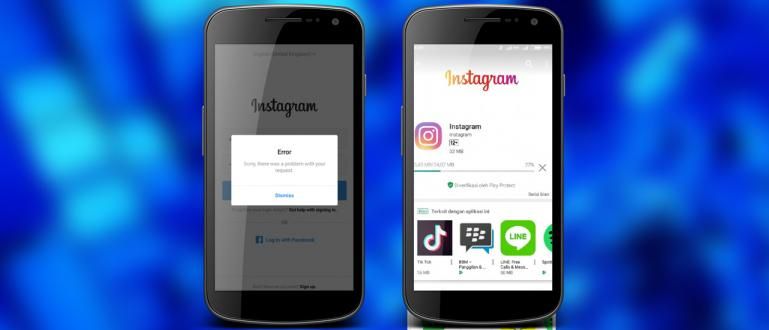Reikia sukurti svarbių duomenų atsarginę kopiją, bet nežinote kaip? Nesijaudinkite, „ApkVenue“ parodys lengviausią ir greičiausią „Android“ ir kompiuterio duomenų atsarginių kopijų kūrimo būdą!
Jaka mano, kad mes visi turime svarbių duomenų, kurių negalima prarasti, pavyzdžiui, darbo ataskaitas, mokyklos užduotis, koledžo failus ir pan.
Žinoma, kartais apima nerimo jausmas, o jei staiga dings duomenys. Žinoma, mes patiriame stresą, ypač jei to visiškai neparemsime.
Norėdamas tai numatyti, šį kartą Jaka nori pasidalinti kaip sukurti atsarginę duomenų kopiją lengviausias ir greičiausias, skirtas „Android“ įrenginiams ir kompiuteriams!
Kaip sukurti „Android“ duomenų atsarginę kopiją
Pirma, „ApkVenue“ suteiks galimybę kurti atsargines duomenų kopijas „Android“ įrenginiuose. Yra keletas variantų, kuriuos galite pasirinkti, priklausomai nuo to, kuris jums patogiausias.
Kalbant apie vartotojo duomenis, paprastai Google tai padarys automatiškai, kai įjungsite sinchronizavimo funkciją.
Bet ką daryti, jei norime sukurti atsarginę duomenų kopiją?
Kurkite atsarginę „Android“ duomenų atsarginę kopiją naudodami „G Cloud Backup“.
Jūs galite padaryti atsarginė kopija kruopščiai naudodami programą, vadinamą G Cloud atsarginė kopija. Įdomu tai, kad jums to nereikia daryti šaknis norėdami naudotis šia programa.
- Atsisiųskite programą „G Cloud“ programa. Po to atlikite registracijos procesą, kad sukurtumėte paskyrą.
 Programų produktyvumas Genie9 ATSISIŲSTI
Programų produktyvumas Genie9 ATSISIŲSTI - Suteikite programai leidimą pasiekti jūsų telefoną.

Pasirinkite bet kokius duomenis, kurių atsarginę kopiją norite sukurti. Po to spustelėkite mygtuką, esantį apatiniame dešiniajame kampe.
pasirinkti Atsarginė kopija dabar kad dabar padarytumėte atsarginę kopiją.
Gausite nemokamą iki 1 GB atsarginės kopijos kvotą. Jei jums reikia didesnės talpos, galite užsiprenumeruoti profesionalią versiją.
Jei norite reguliariai kurti atsargines kopijas, galite atidaryti Nustatymai >Automatinis įkėlimas. Nuspręskite, kada ir kokiomis sąlygomis norite sukurti atsarginę kopiją.
| Informacija | G Cloud atsarginė kopija |
|---|---|
| Programuotojas | Genie9 LTD |
| Atsiliepimai (Recenzentų skaičius) | 4.6 (283.875) |
| Dydis | Skiriasi priklausomai nuo įrenginio |
| Diegti | 5.000.000+ |
| „Android“ minimumas | Skiriasi priklausomai nuo įrenginio |
„Android“ duomenų atsarginė kopija naudojant „Google“ disko paslaugą
Pasirodo, be to, kad galėsite atsisiųsti failus iš „Google“ disko, galite naudotis ir paslaugomis Google diskas norėdami sukurti atsarginę duomenų kopiją. Metodas yra ne mažiau paprastas.
- Jei savo mobiliajame telefone neturite „Google“ disko programos, pirmiausia atsisiųskite ją naudodami toliau pateiktą nuorodą.
 „Google“ biuro ir verslo įrankių programos ATSISIŲSTI
„Google“ biuro ir verslo įrankių programos ATSISIŲSTI Atsisiuntę ir įdiegę „Google“ disko programą savo mobiliajame telefone, atidarykite programą ir atlikite toliau nurodytus veiksmus.
1 veiksmas – pasirinkite „+“ ženklą

Spustelėkite piktogramą + kuris yra apatiniame dešiniajame „Google“ disko programos kampe.
2 veiksmas – pasirinkite failus, kurių atsarginę kopiją norite sukurti

Pasirinkite failus, kurių atsarginę kopiją norite sukurti. Galite kurti atsargines įvairių mobiliojo telefono failų kopijas – nuo nuotraukų, vaizdo įrašų, skambėjimo melodijų ir programų.
3 veiksmas – palaukite, kol bus baigtas atsarginės kopijos kūrimo procesas

Šiek tiek palaukite. Kai baigsite įkelti failus, galėsite juos pasiekti bet kuriame įrenginyje, jei „Google“ diską pasiekiate naudodami tą pačią „Gmail“ paskyrą.
Lygiai taip pat galite padaryti, kai naudojate Diską asmeniniame kompiuteryje, grupė!
Kaip sukurti atsarginę kompiuterio duomenų kopiją
Tiems iš jūsų, kurie nori pasidaryti atsarginę savo kompiuterio kopiją, Jaka taip pat turi būdą, gauja! Kaip ir anksčiau, yra keletas būdų, kaip galite kurti atsargines duomenų kopijas.
Kompiuterio duomenų atsarginės kopijos kūrimas naudojant atsarginę kopiją ir atkūrimą
„Windows“ operacinėje sistemoje yra funkcija, leidžianti kurti atsargines duomenų kopijas automatiškai arba rankiniu būdu. Galite išsaugoti arba sukurti atsargines duomenų kopijas išoriniame standžiajame diske arba „flash drive“.
Štai žingsniai:
1 veiksmas – eikite į valdymo skydelio meniu

Įeikite į „Windows“ meniu, atidarykite Kontrolės skydelis >Sistema ir apsauga.
2 veiksmas – pasirinkite atsarginės kopijos meniu

Įėję į valdymo skydelį, pasirinkite meniu Atsarginė kopija ir atkūrimas.

Jei niekada anksčiau nedarėte atsarginės kopijos, pasirinkite Atsarginės kopijos sąranka.
3 veiksmas – pasirinkite atsarginę saugyklą

Palaukite kelias minutes, tada pasirinkite, kur norite išsaugoti atsarginės kopijos failą. Spustelėkite Kitas.

Jums bus užduotas klausimas, kokių failų atsarginę kopiją norite sukurti. pasirinkti Leisk man pasirinkti jei norite pasirinkti rankiniu būdu. Spustelėkite Kitas.

Po to patikrinkite failų, kurių atsarginę kopiją norite sukurti, vietą. Spustelėkite Kitas.
4 veiksmas – pasirinkite atsarginį laiką

Nustatykite tvarkaraštį, kada norite tai padaryti automatinis rezervinis kopijavimas įprastai. Jei turite, spustelėkite Išsaugokite nustatymus ir paleiskite atsarginę kopiją.
5 veiksmas – palaukite, kol bus baigtas atsarginės kopijos kūrimo procesas

Atsarginės kopijos kūrimo procesas užtruks šiek tiek laiko, priklausomai nuo duomenų dydžio.
Kompiuterio duomenų atsarginis kopijavimas naudojant debesies paslaugą („Dropbox“)
Kaip Jaka minėjo anksčiau, atsarginę kopiją galite kurti naudodami „Google“ disko paslaugą.
Tačiau vis dar yra kitų debesies paslaugų, kurias galite naudoti kaip alternatyvą atsarginėms duomenų kopijoms, viena iš jų yra naudojant Dropbox.
Štai žingsniai:
1 veiksmas – atidarykite ir susikurkite paskyrą dropbox

Eikite į svetainę dropbox.xom ir atlikite registracijos procesą kaip įprasta naudodami savo el. pašto adresą.
2 veiksmas – sukurkite atsarginę duomenų kopiją
Toliau pasirinkite Įkelti failą norėdami įkelti failą, kurio atsarginę kopiją norite sukurti. Jei norite sukurti vieno aplanko atsarginę kopiją, pasirinkite Įkelti aplanką.
Taip pat galite atsisiųsti „Dropbox“ programą, kad būtų lengviau kurti atsargines duomenų kopijas. Galite atsisiųsti naudodami toliau pateiktą nuorodą.
 Dropbox Apps Downloader & Plugin ATSISIŲSTI
Dropbox Apps Downloader & Plugin ATSISIŲSTI tai kaip sukurti atsarginę duomenų kopiją „Android“ ar asmeniniame kompiuteryje lengviausia. Tai jums nereikės jaudintis dėl duomenų praradimo, gauja!
Taip pat skaitykite straipsnius apie Duomenų atsarginė kopija ar kitų įdomių straipsnių iš Fanandi Ratriansyah